
Ang plataporma sa MTK hardware ingon sukaranan sa pagtukod sa mga modernong smartphone, tablet ug uban pang mga aparato nahimong kaylap. Uban sa lainlaing mga aparato, ang mga tiggamit adunay kapilian sa pagpili sa mga kalainan sa Android OS - ang gidaghanon sa magamit nga opisyal ug naandan nga mga firmwares alang sa mga bantog nga mga aparato sa MTK mahimong moabot sa daghang dosena! Alang sa pagmaniobra sa mga partisyon sa panumduman sa mga aparato nga Mediatek, kanunay nga gigamit ang SP Flash Tool - usa ka kusug ug gamit nga himan.
Bisan pa sa daghang kalainan sa mga aparato sa MTK, ang proseso sa pag-instalar sa software pinaagi sa aplikasyon sa SP FlashTool sa kadaghanan parehas ug nagkuha daghang mga lakang. Atong hisgotan kini sa detalye.
Ang tanan nga mga aksyon alang sa mga sulud nga sulud gamit ang SP FlashTool, lakip ang mga mosunud nga panudlo, gidala sa tag-iya sa kaugalingon nga peligro! Alang sa usa ka posible nga paglapas sa pasundayag sa aparato, ang pagdumala sa site ug ang tagsulat sa artikulo dili responsable!
Pag-andam sa aparato ug PC
Aron ang pamaagi alang sa pagsulat sa mga file sa imahen sa mga seksyon sa panumduman sa aparato nga molihok nga hapsay, kinahanglan nimo nga mag-andam pinaagi niana pinaagi sa pagbuhat sa pipila nga mga manipulasyon sa aparato sa Android ug sa PC o laptop.
- Pag-download sa tanan nga imong kinahanglan - firmware, driver ug ang aplikasyon mismo. Ibukas ang tanan nga mga archive sa usa ka lahi nga folder, nga nahimutang sa gamut sa drive C.
- Gisugyot nga ang mga ngalan sa folder alang sa lokasyon sa aplikasyon ug mga file sa firmware wala’y mga letra ug luna sa Russian. Ang ngalan mahimo’g bisan unsa, apan ang mga folder kinahanglan nga tawgon sa tinuyo aron dili malibog sa ulahi, labi na kung ang gusto sa tiggamit mag-eksperimento sa lainlaing mga lahi sa software nga gisakup sa aparato.
- I-install ang drayber. Ang kini nga punto sa pag-andam, o hinoon ang husto nga pagpatuman niini, kadaghanan nagtino sa wala’y problema nga pagdalagan sa tibuuk nga proseso. Giunsa ang pag-instalar sa drayber alang sa mga solusyon sa MTK gihulagway nga detalyado sa artikulo sa link sa ubos:
- Naghimo kami usa ka backup sa sistema. Sa bisan unsang sangputanan sa pamaagi sa firmware, sa hapit tanan nga mga kaso ang tiggamit kinahanglan ibalik ang iyang kaugalingon nga kasayuran, ug kung adunay usa ka butang nga sayup, ang mga datos nga wala maluwas sa pag-backup mahimo nga mawala. Tungod niini, gusto kaayo nga sundon ang mga lakang sa usa sa mga pamaagi aron makahimo usa ka backup gikan sa artikulo:
- Naghatag kami nga walay hunong nga suplay sa kuryente alang sa PC. Sa sulundon nga kaso, ang kompyuter nga gamiton alang sa pagmaniobra pinaagi sa SP FlashTool kinahanglan nga hingpit nga magamit ug gisangkapan sa usa ka dili mahunong nga suplay sa kuryente.


Leksyon: Pag-install sa mga driver alang sa firmware sa Android
Leksyon: Giunsa i-backup ang mga aparato sa Android sa wala pa firmware
Pag-instalar sa firmware
Gamit ang aplikasyon sa SP FlashTool, mahimo nimong buhaton ang hapit tanan nga posible nga mga operasyon kauban ang mga partisyon sa panumduman sa aparato. Ang pag-instalar sa firmware mao ang nag-unang gimbuhaton ug alang sa pagpatuman niini ang programa naghatag daghang mga pamaagi sa operasyon.
Paagi 1: Pag-download Ngan
Hunahunaa nga detalyado ang pamaagi alang sa pag-download sa software sa usa ka aparato sa Android kung gigamit ang usa sa labing sagad ug kanunay nga gigamit nga mga paagi sa firmware pinaagi sa SP FlashTool - "Pag-download Lamang".
- Ilunsad ang SP FlashTool. Ang programa wala magkinahanglan pag-instalar, mao nga doble lang ang pag-klik sa file aron maablihan kini flash_tool.exenahimutang sa folder nga aplikasyon
- Kung nagsugod ka sa programa, usa ka bintana ang adunay mensahe nga sayup. Kini nga higayon dili angay mabalaka sa tiggamit. Pagkahuman sa lokasyon sa gikinahanglan nga mga file gipakita sa programa, dili na makita ang sayup. Butang push OK lang.
- Human magsugod, ang operating mode sa una gipili sa main window nga programa - "Pag-download Lamang". Kinahanglan nga hinumdoman dayon nga kini nga solusyon gigamit sa kadaghanan nga mga sitwasyon ug kini ang nag-una alang sa hapit tanan nga mga pamaagi sa firmware. Ang mga kalainan sa operasyon kung gamiton ang ubang duha nga mga pamaagi nga gihubit sa ubos. Sa kinatibuk-an, mobiya kami "Pag-download Lamang" walay pagbag-o.
- Nagpadayon kami sa pagdugang sa mga file sa imahe sa programa alang sa ilang dugang nga pagrekord sa mga seksyon sa panumduman sa aparato. Alang sa pipila ka mga automation sa proseso, gigamit ang SP FlashTool sa usa ka espesyal nga file nga gitawag Scatter. Ang file nga kini sa kinaiyahan usa ka lista sa tanan nga mga seksyon sa panumduman sa flash sa aparato, ingon man usab sa mga adres sa pagsugod ug pagtapos sa mga bloke sa memorya sa Android device alang sa pagrekord sa mga partisyon. Aron makadugang usa ka file nga pabulaag sa aplikasyon, pag-klik "pili"naa sa tuo sa bukid "Scatter-loading file".
- Pagkahuman sa pag-klik sa buton nga pagpili sa pagpili sa file, ang bintana sa Explorer abli, diin kinahanglan nimo nga mahibal-an ang agianan sa gitinguha nga datos. Ang file sa pagkatibulaag nahimutang sa folder nga wala ma-firmware ang firmware ug adunay ngalan nga MTxxxx_Android_scatter_yyyyy.txt diin xxxx - ang modelo nga numero sa processor sa aparato diin ang datos nga gisakup sa aparato gituyo, ug - yyyyy, matang sa panumduman nga gigamit sa aparato. Pilia ang pagkatibulaag ug ipadayon ang button "Bukas".
- Mahinungdanon nga timan-an nga ang aplikasyon sa SP FlashTool adunay usa ka hash verification, nga gidisenyo aron mapanalipdan ang Android nga aparato gikan sa pagsulat dili husto o nadaot nga mga file. Kung ang usa ka file nga nagkatibulaag gidugang sa programa, gisusi ang mga file sa imahe, usa ka lista nga naa sa na-download nga pagkatibulaag. Ang kini nga pamaagi mahimong kanselahon sa panahon sa proseso sa pag-verification o baldado sa mga setting, apan aron buhaton kini hugot nga dili girekomenda!
- Human ma-load ang nagkalat nga file, ang mga sangkap sa firmware awtomatikong gidugang usab. Ang mga punoan nga punoan nga kini gipakita. "Ngalan", "Sugdi ang Adress", "Pagtapos sa Adress", "Lokasyon". Ang mga linya sa ilawom sa mga ulohan gilangkuban ang ngalan sa matag seksyon, ang sinugdanan ug pagtapos sa mga adres sa mga bloke sa panumduman alang sa pagrekord sa mga datos, ingon man ang agianan nga ang mga file file sa PC disk nahimutang.
- Sa wala sa mga ngalan sa mga seksyon sa panumduman ang mga kahon sa tseke, nga nagtugot sa paglain o pagdugang pipila nga mga file sa imahe nga isulat sa aparato.

Sa kinatibuk-an, kusang girekomenda nga wagtangon nimo ang kahon tapad sa seksyon "PRELOADER", gitugotan ka niini nga malikayan ang daghang mga problema, labi na kung gigamit ang custom firmware o mga file nga nadawat sa kaduhaduhaan nga mga kapanguhaan, ingon usab ang kakulang sa usa ka bug-os nga backup sa sistema nga gihimo gamit ang MTK Droid Tools.
- Susiha ang mga setting sa programa. Push menu "Mga kapilian" ug sa bentana nga abli, adto sa seksyon "Pag-download". Susiha ang mga butang "USB Checkum" ug "Pagtipig Shecksum" - kini motugot kanimo sa pagsusi sa mga tseke sa mga file sa wala pa pagsulat sa aparato, nga nagpasabut nga paglikay sa pagkidlap sa mga nadaot nga mga imahe.
- Pagkahuman sa pagkompleto sa mga lakang sa ibabaw, diretso kami sa pamaagi alang sa pagsulat sa mga file sa imahe sa angay nga mga seksyon sa panumduman sa aparato. Gisusi namon nga ang aparato gi-disconnect gikan sa kompyuter, gipatay ang hingpit nga aparato sa Android, gikuha ug gisubli pag-usab ang baterya, kung makuha kini. Aron ibutang ang SP FlashTool sa mode nga standby alang sa pagkonekta sa aparato alang sa firmware, i-press ang button "Pag-download"gipaila sa berde nga udyong nga nagtudlo.
- Sa proseso nga naghulat alang sa pagkonektar sa aparato, dili gitugotan ka sa programa nga himuon ang bisan unsang mga aksyon. Ang button ra nga magamit "Hunong", nga gitugotan nga mabalda ang pamaagi. Atong gikonektar ang aparato nga nakabalhin sa us aka USB port.
- Pagkahuman sa pagkonekta sa aparato ngadto sa PC ug pagtino niini, magsugod ang sistema sa proseso sa pag-flash sa aparato, gisundan sa pagpuno sa progress bar nga nahimutang sa ilawom sa bintana.

Sa panahon sa pamaagi, ang indikasyon nagbag-o nga kolor depende sa mga aksyon nga gikuha sa programa. Alang sa hingpit nga pagsabut sa mga proseso nga nahitabo sa firmware, hunahunaa ang pag-decode sa mga kolor sa indikasyon.
- Pagkahuman sa programa nga gihimo ang tanan nga mga manipulasyon, usa ka bintana ang makita "Pag-download OK"nagpamatuod sa malampuson nga nakumpleto nga proseso. Idiskonekta ang aparato gikan sa PC ug pagsugod kini pinaagi sa usa ka taas nga press sa yawe "Nutrisyon". Kasagaran, ang una nga paglansad sa Android pagkahuman sa firmware molungtad og kadugay, kinahanglan ka nga mapailubon.





Pagtagad! Ang pag-download sa sayup nga pagkaylap nga file sa SP Flash Tool ug dayon pagrekord sa mga imahe gamit ang sayup nga pagsulti sa mga partisyon sa panumduman makadaot sa aparato!








Paagi 2: Pag-upgrade sa firmware
Ang pamaagi alang sa pagtrabaho sa mga aparato nga MTK nga nagdagan sa Android sa mode "Pag-upgrade sa firmware" sa kadaghanan susama sa paagi sa ibabaw "Pag-download Lamang" ug nagkinahanglan us aka mga aksyon gikan sa gumagamit.
Ang kalainan tali sa mga mode mao ang dili makahimo sa pagpili sa mga indibidwal nga mga imahe alang sa pagrekord sa lainlain "Pag-upgrade sa firmware". Sa ato pa, sa kini nga embodiment, ang panumduman sa aparato ma-overwrite sa hingpit nga nahisubay sa lista sa mga seksyon nga anaa sa file sa pagkatibulaag.
Sa kadaghanan nga mga kaso, kini nga mode gigamit aron ma-update ang opisyal nga firmware ingon usa ka tibuuk nga aparato nga nagtrabaho, kung ang tiggamit nanginahanglan usa ka bag-ong bersyon sa software, ug uban pang mga pamaagi sa pag-update wala molihok, o wala magamit. Mahimo usab kini magamit kung makuha ang mga aparato pagkahuman sa pag-crash sa sistema ug sa pipila nga mga kaso.
Pagtagad! Paggamit mode "Pag-upgrade sa firmware" Gipasabut niini ang hingpit nga pag-format sa panumduman sa aparato, busa, ang tanan nga datos sa gumagamit sa proseso pagalaglagon!
Ang proseso sa firmware sa mode "Pag-upgrade sa firmware" pagkahuman sa pagpadayon sa usa ka butones "Pag-download" sa SP FlashTool ug pagkonekta sa aparato sa usa ka PC naglangkob sa mga mosunod nga mga lakang:
- Naghimo usa ka backup nga kopya sa partisyon sa NVRAM;
- Ang bug-os nga pag-format sa panumduman sa aparato;
- Pagsulat sa usa ka lamesa sa partisyon sa panumduman sa panumduman (PMT);
- Ibalik ang pagkahati sa NVRAM gikan sa backup;
- Irekord ang tanan nga mga seksyon kansang mga file sa imahe naa sa firmware.
Mga aksyon sa tiggamit aron ipatuman ang firmware sa mode "Pag-upgrade sa firmware", sublion ang naunang pamaagi, gawas sa pipila ka mga punto.
- Pilia ang nagkatibulaag nga file (1), pilia ang SP FlashTool operating mode sa drop-down list (2), ipadayon ang button "Pag-download" (3), dayon isumpay ang aparato nga naka-off sa USB port.
- Sa pagtapos sa pamaagi, makita ang usa ka bintana "Pag-download OK".


Paagi 3: I-format ang Tanan + Pag-download
Linya "Format ang tanan + Pag-download" sa SP FlashTool gilaraw aron himuon ang firmware sa panahon sa pag-ayo sa aparato, ug gigamit usab sa mga sitwasyon diin ang ubang mga pamaagi nga gihubit sa taas wala magamit o wala nagtrabaho.
Mga Kahimtang diin "Format ang tanan + Pag-download"magkalainlain. Ingon usa ka panig-ingnan, mahimo naton mahunahuna ang kaso kung ang giusab nga software gi-install sa aparato ug / o ang panumduman sa aparato gihatagan usab sa usa ka solusyon nga lahi sa pabrika sa usa, ug unya ang pagbalhin sa orihinal nga software gikan sa taghimo gikinahanglan. Sa kini nga kaso, ang mga pagsulay nga isulat ang orihinal nga mga file mapakyas ug ang programa sa SP FlashTool nagsugyot nga gamiton ang emerhensiyang mode sa kaubang kahon sa mensahe.

Adunay tulo ra nga yugto sa pagpahamtang sa firmware sa kini nga mode:
- Ang bug-os nga pag-format sa panumduman sa aparato;
- Ang partition table entry PMT;
- Irekord ang tanan nga mga seksyon sa panumduman sa aparato.
Pagtagad! Kung nagmanipula sa mode "Format ang tanan + Pag-download" ang seksyon sa NVRAM giwagtang, nga nagtangtang sa mga setting sa network, labi na, IMEI. Kini mahimo’g imposible nga makahimo pagtawag ug pagkonekta sa mga Wi-Fi network pagkahuman sa pagsunod sa mga panudlo sa ubos! Ang pagpahiuli sa partisyon sa NVRAM sa pagkawala sa pag-backup daghang oras, bisan kung mahimo ang pamaagi sa kadaghanan nga mga kaso!
Mga lakang nga gikinahanglan alang sa pag-format ug pagrekord sa mga partisyon sa mode "Format ang tanan + Pag-download" susama sa mga naa sa ibabaw nga mga pamaagi alang sa mga mode "Pag-download" ug "Pag-upgrade sa firmware".
- Gipili namon ang nagkalat nga file, hibal-an ang mode, i-press ang button "Pag-download".
- Gikuton namon ang aparato sa USB port sa PC ug maghulat alang sa katapusan sa proseso.


Pag-install sa kostumbre nga naayo pinaagi sa SP Flash Tool
Hangtod karon, ang gitawag nga custom firmware, i.e. Ang mga solusyon nga gihimo dili sa taghimo sa usa ka partikular nga aparato, apan sa mga tig-uswag sa ikatulo nga partido o ordinaryong mga tiggamit. Kung wala’y pagsusi sa mga bentaha ug kahasol sa kini nga pamaagi aron mabag-o ug mapalapad ang pag-andar sa aparato sa Android, angay nga hibal-an nga sa kadaghanan nga mga kaso, aron ma-install ang mga naandan nga aparato, ang aparato nanginahanglan usa ka nabag-o nga palibot sa pagbawi - TWRP Recovery o CWM Recovery. Sa hapit tanan nga mga aparato sa MTK, kini nga bahin sa sistema mahimong mai-install gamit ang SP FlashTool.
- Ilunsad ang Flash Tool, idugang ang pabilo-file, pilia "Pag-download Lamang".
- Gamit ang tseke nga kahon sa tumoy sa lista sa mga seksyon, tangtanga ang tanan nga mga file sa imahe. Susiha lang ang seksyon "MAKABALIK".
- Sunod, kinahanglan nimo nga isulti sa programa ang agianan ngadto sa pasad nga file sa imahe sa pagbawi. Aron mahimo kini, doble-klik ang dalan nga gitino sa seksyon "Lokasyon", ug sa bintana sa Explorer nga nagbukas, among nakit-an ang kinahanglan nga file * .img. Butang push "Bukas".
- Ang resulta sa mga manipulasyon sa ibabaw kinahanglan nga usa ka butang nga susama sa screenshot sa ubos. Ang seksyon ra ang gisusi "MAKABALIK" sa bukid "Lokasyon" Ang agianan ug ang file sa pagbawi sa imahe mismo gipakita. Butang push "Pag-download".
- Gikuton namon ang aparato nga nakabalhin sa PC ug nakita ang proseso sa pagkidlap sa pagbawi sa aparato. Tanan nga nahitabo kaayo.
- Sa pagtapos sa proseso, nakita na usab namon ang usa ka bintana nga naila gikan sa nangaging mga manipulasyon "Pag-download OK". Mahimo ka mag-reboot sa usa ka nabag-o nga palibot sa palibot.


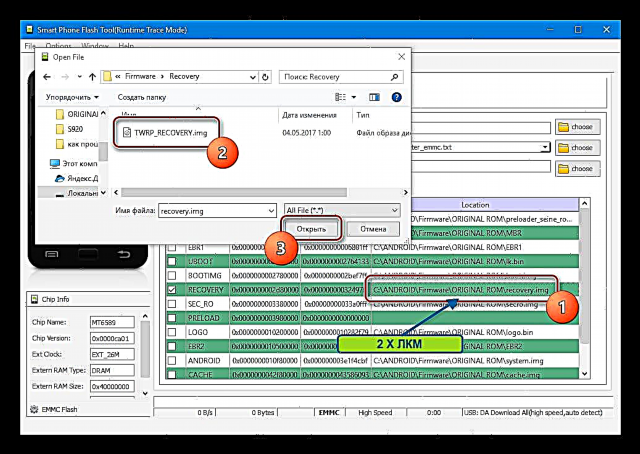



Angay nga hinumdoman nga ang gikonsiderar nga pamaagi sa pag-install sa pagbawi pinaagi sa SP FlashTool wala mag-angkon nga usa ka hingpit nga unibersal nga solusyon. Sa pipila ka mga kaso, kung gi-load ang imahe sa palibot sa pag-ayo sa aparato, mahimo’g kinahanglan ang dugang nga mga aksyon, labi na, pag-edit sa nagkalat nga file ug uban pang mga manipulasyon.
Sama sa imong nakita, ang proseso sa pag-flash sa mga aparato sa MTK sa Android nga gigamit ang aplikasyon sa SP Flash Tool dili usa ka komplikado nga pamaagi, apan nanginahanglan kini nga husto nga pag-andam ug balanse nga mga aksyon. Gibuhat namon ang tanan nga kalmado ug gihunahuna ang matag lakang - gisiguro ang kalampusan!













